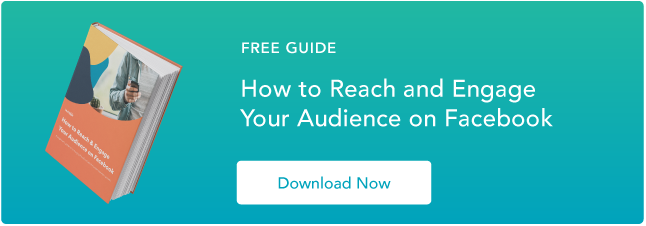Cómo usar Meta Business Suite en 2022
Publicado: 2022-08-09Probablemente haya oído hablar de Meta Business Manager, antes conocido como Facebook Business Manager. Meta describe esto como su herramienta para "administrar cuentas de anuncios, páginas y las personas que trabajan en ellas, todo en un solo lugar".
 Si no ha oído hablar de él, o si no sabe mucho al respecto, Meta Business Manager es una herramienta valiosa si tiene más de una cuenta publicitaria, si necesita rastrear anuncios o páginas de clientes separados y crear informes. para ellos, o si su empresa utiliza Facebook para diferentes servicios relacionados con su negocio.
Si no ha oído hablar de él, o si no sabe mucho al respecto, Meta Business Manager es una herramienta valiosa si tiene más de una cuenta publicitaria, si necesita rastrear anuncios o páginas de clientes separados y crear informes. para ellos, o si su empresa utiliza Facebook para diferentes servicios relacionados con su negocio.
En esta publicación, aprenderá todo lo que necesita saber sobre Meta (Facebook) Business Manager y cómo usarlo para generar conciencia de marca en las plataformas sociales de Meta.
¿Qué es Meta Business Manager?
Meta Business Manager, anteriormente conocido como Facebook Business Manager, es una herramienta para ayudarlo a crear, publicar, monitorear e informar sobre varios activos relacionados con el negocio, incluidas las páginas de Facebook de su negocio o sus anuncios de Facebook. Business Manager le permite otorgar acceso parcial o total a diferentes empleados y asignarles diferentes roles dentro de la plataforma.
Básicamente, Facebook Business Manager ayuda a su equipo a mantenerse organizado y concentrado mientras supervisa, crea y publica anuncios, páginas y otros activos comerciales en Facebook.
Aquí profundizaremos en cómo crear una cuenta de Meta Business Manager; cómo agregar sus páginas comerciales, anuncios y personas; cómo usar las herramientas de análisis en su cuenta; y cómo extraer el máximo valor de la herramienta del administrador de anuncios.
Con el fin de que este artículo sea fácil de seguir, supondremos que su empresa está interesada en usar Business Manager para sus propias páginas y anuncios en lugar de para las páginas y anuncios de sus clientes. También usaremos los nombres "Meta Business Manager" y "Facebook Business Manager" indistintamente.
¿Es Meta Business Manager diferente a tu cuenta de Facebook?
Si bien Meta Business Manager no está vinculado a su cuenta personal, necesita una cuenta personal de Facebook para usar Facebook Business Manager.
No te preocupes. Su cuenta personal de Facebook no será visible. Facebook Business Manager solo le muestra los activos de su empresa, incluidas las cuentas publicitarias, las páginas relacionadas con su empresa y la publicidad o el análisis de las redes sociales. No tiene suministro de noticias y no te enviará notificaciones desde tu cuenta personal.
Cómo configurar el administrador comercial de Facebook
- Vaya a business.facebook.com y haga clic en el botón 'Crear cuenta' junto al botón que dice 'Iniciar sesión'.
- Complete el nombre de su empresa y el correo electrónico en la pantalla emergente y haga clic en 'Enviar'.
- La pantalla emergente le indicará que revise su correo electrónico para confirmar su cuenta.
- Haga clic en el enlace de su correo electrónico para confirmar su cuenta.
Configurar su cuenta de Facebook Business Manager es simple. La cuenta de Facebook Business Manager es un proceso de configuración diferente al de una cuenta personal de Facebook. La configuración de Business Manager simplemente requiere el nombre y el correo electrónico de su empresa para comenzar. Es un proceso sencillo de cuatro pasos que me tomó aproximadamente dos minutos.
Esto es lo que haces:
1. Primero, vaya a business.facebook.com y haga clic en el botón azul "Crear cuenta".
Para crear una nueva cuenta de Business Manager, haga clic en el botón "Crear cuenta" al lado o debajo del botón "Iniciar sesión". Si aún no ha iniciado sesión en su cuenta de Facebook, se le pedirá que inicie sesión. También necesitará la información de su empresa lista para ingresar en la siguiente pantalla emergente. 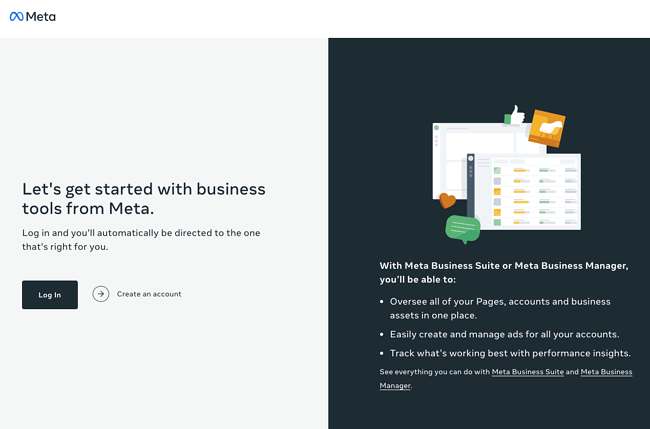
2. A continuación, complete el nombre de su empresa y el correo electrónico en la ventana emergente y haga clic en "Enviar".
Se le pedirá que ingrese el nombre de su empresa y el correo electrónico en esta pantalla emergente. Como ya inició sesión en Facebook, su nombre ya aparecerá en el cuadro.
Querrá asegurarse de que está utilizando un correo electrónico comercial que sus empleados reconozcan, ya que este es el correo electrónico que utilizará para invitar y asignar roles a sus empleados. Meta no permite el uso de caracteres especiales en el campo del nombre de la empresa, por lo que querrá omitirlos.
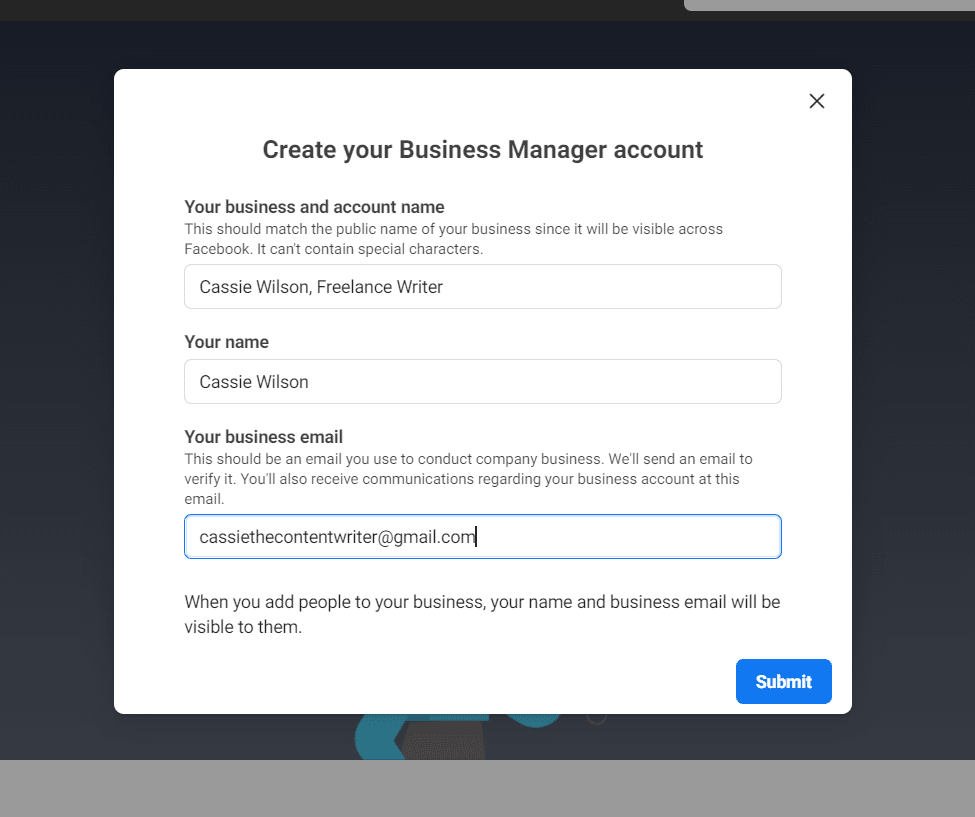
3. La pantalla emergente le pedirá que confirme su correo electrónico. Vaya a su bandeja de entrada y abra el correo electrónico con el asunto "Confirme su correo electrónico comercial".
Después de ingresar su información y enviarla, Meta le pedirá que confirme su correo electrónico comercial. La pantalla emergente le indicará que revise su correo electrónico.
Verá un correo electrónico que dice: "Confirme su cuenta comercial". Si no ve inmediatamente este correo electrónico en su bandeja de entrada, asegúrese de revisar sus carpetas de correo no deseado, spam o redes sociales.
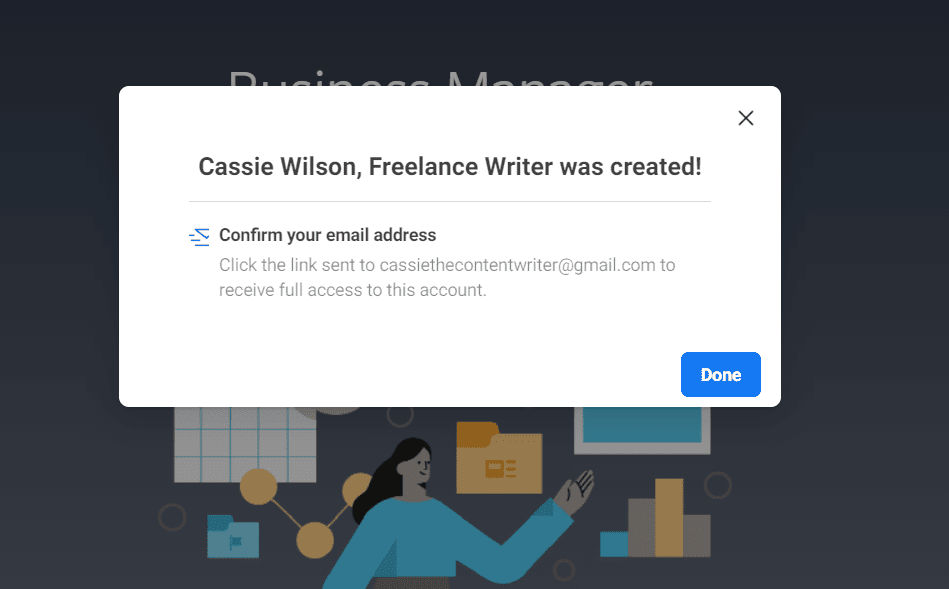
4. Abra el correo electrónico de Facebook y haga clic en "Confirmar ahora".
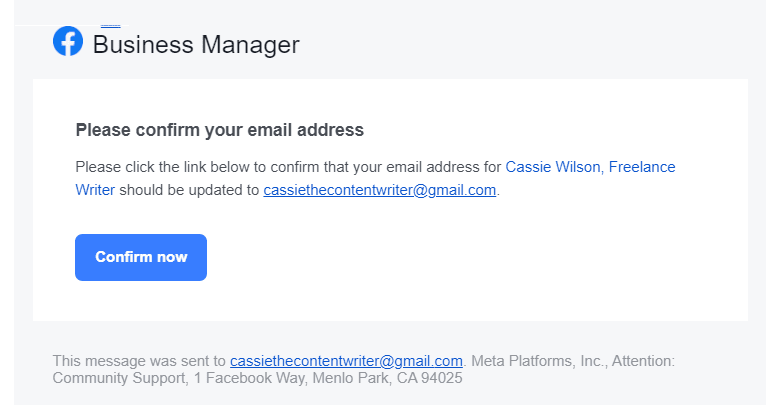
Cuando haga clic en el botón "Confirmar ahora", se abrirá una nueva ventana de Meta Business Manager. Esta ventana le dará acceso a su cuenta de Business Manager. Si parece intimidante a primera vista, no se preocupe, Facebook Business Manager es bastante intuitivo.
Profundicemos en cómo agregar páginas y cuentas publicitarias a su cuenta de Business Manager.
Cómo agregar páginas comerciales de Facebook a su cuenta de Meta Business Manager
En su página de inicio de Meta Business Manager, verá inmediatamente un módulo de rendimiento de la cuenta publicitaria. Es posible que deba desplazarse hacia abajo para ver el módulo Páginas en su cuenta comercial.
1. Primero, desplácese hasta el módulo Páginas y haga clic en "Ir a la configuración empresarial".
Dado que su Meta Business Manager es nuevo, deberá conectar sus páginas de Facebook a su cuenta. Para conectar una página de Facebook a su Meta Business Manager, desplácese hacia abajo hasta el Módulo de páginas. Luego, haga clic en el botón "Ir a la configuración comercial". 
2. Haga clic en el botón "Agregar" en la nueva ventana. En el menú, elige "Agregar una página".
Cuando haga clic en "Ir a la configuración comercial", se abrirá una nueva ventana. En esta ventana, podrá conectar sus páginas de Facebook a su cuenta de Business Manager. Haga clic en el botón "Agregar" para conectar una página.
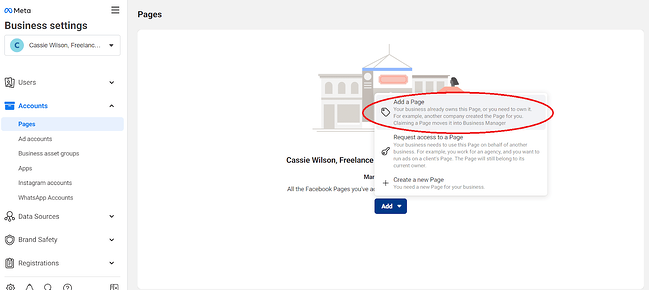
3. En la pantalla emergente, escriba el nombre de su página de Facebook o ingrese su URL. Luego haga clic en el botón "Agregar página".
Esta pantalla emergente le pedirá que escriba su página de Facebook en la barra o que pegue la URL de su página. Si escribe el nombre de su página en la barra, su página debería ser la primera opción disponible. Si no, pega la URL. Una vez que haya seleccionado su página, haga clic en el botón "Agregar página".
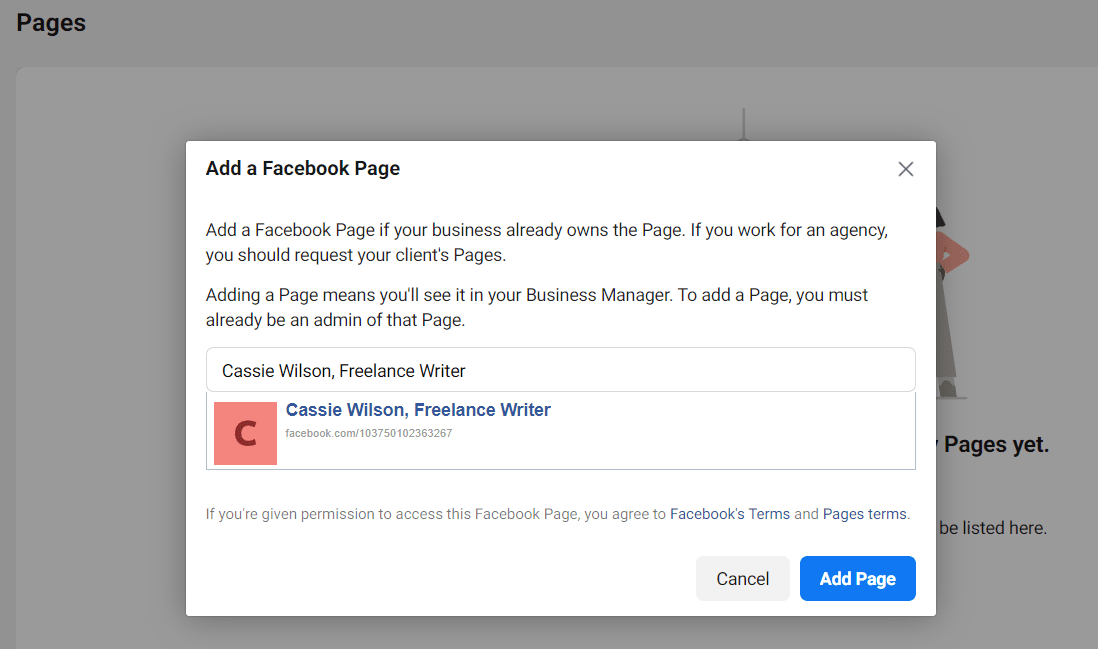
4. Si ve esta ventana emergente con una marca de verificación verde, ¡ya está todo listo! Su página se agregó con éxito.
¡Eso es todo! Ahora que ha agregado correctamente su página, podrá verla en su portal de Meta Business Suite.
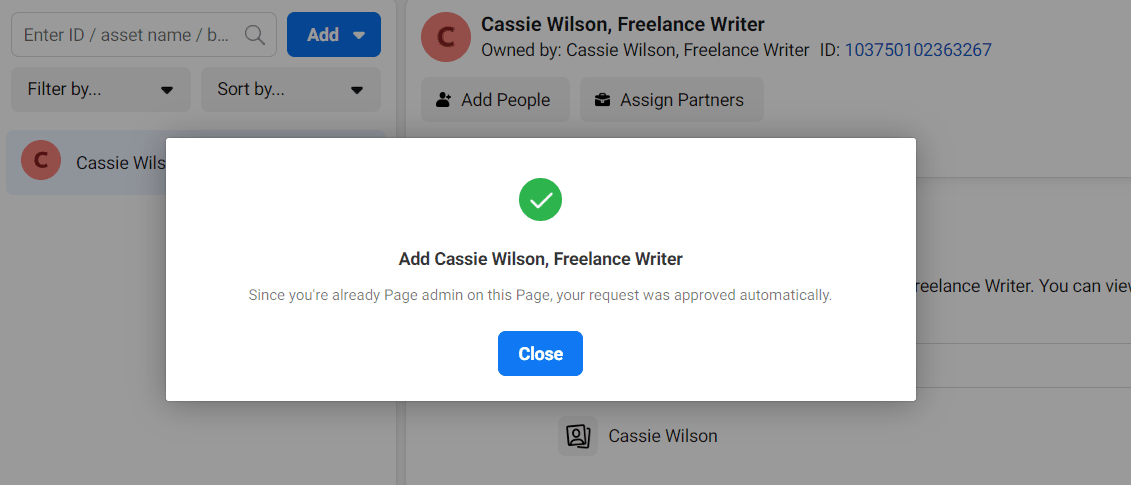
Cómo agregar sus cuentas de anuncios de Facebook
Agregar su cuenta de anuncios de Facebook es un proceso casi idéntico a agregar una página, pero lo guiaré a través de los pasos aquí para que pueda verlos en acción.
Es importante tener en cuenta que solo puede agregar una cuenta publicitaria al principio, y luego podrá agregar cuentas publicitarias adicionales una vez que comience a gastar dinero en su primera cuenta publicitaria.
Sin embargo, no puede alojar más de cinco cuentas publicitarias a la vez.
1. Haga clic en el enlace "Cuentas publicitarias" en el panel lateral de su página de inicio.
Debajo de la configuración comercial, verá el panel lateral. Haga clic en el enlace "Cuentas publicitarias" para conectar su cuenta publicitaria a su Meta Business Suite.
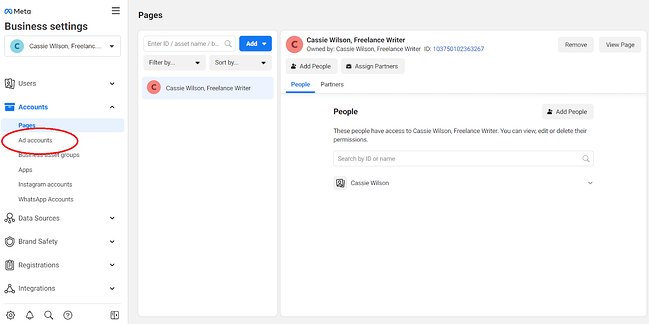
2. Haga clic en el botón "Agregar". En el menú emergente, seleccione "Agregar una cuenta publicitaria".
Después de hacer clic en "Agregar una cuenta publicitaria", verá tres opciones. Puede agregar su propia cuenta, agregar la cuenta de otra persona o crear una cuenta nueva. A los efectos de esta publicación, asumiremos que ya tiene su propia cuenta publicitaria para su página de Facebook. Para agregar la cuenta publicitaria, haga clic en "Agregar una cuenta publicitaria".
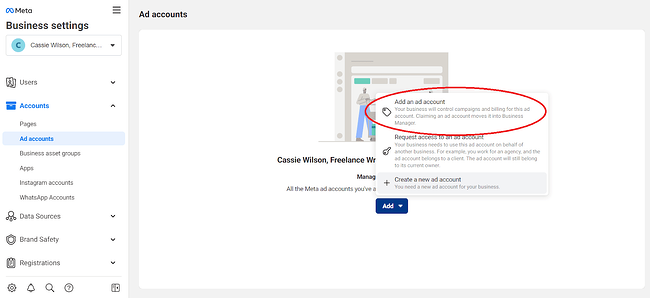
3. Ingrese su "ID de cuenta publicitaria" en el cuadro. Cuando haya terminado, haga clic en "Agregar cuenta publicitaria".
Para conectar su cuenta publicitaria a su Meta Business Manager, necesita su ID de cuenta. Si no conoce su ID, inicie sesión en su Administrador de anuncios existente. Debería ver su ID en el menú desplegable de la barra de búsqueda. Esta es la identificación que usará para conectar su cuenta al administrador comercial.
Una vez que tenga su ID de cuenta publicitaria, ingréselo en el cuadro de ID de cuenta publicitaria. Vuelva a verificar que su ID de cuenta publicitaria sea la cuenta y la secuencia numérica correctas. Una vez que ingrese su ID y la conecte a su Business Manager, no podrá eliminarla.
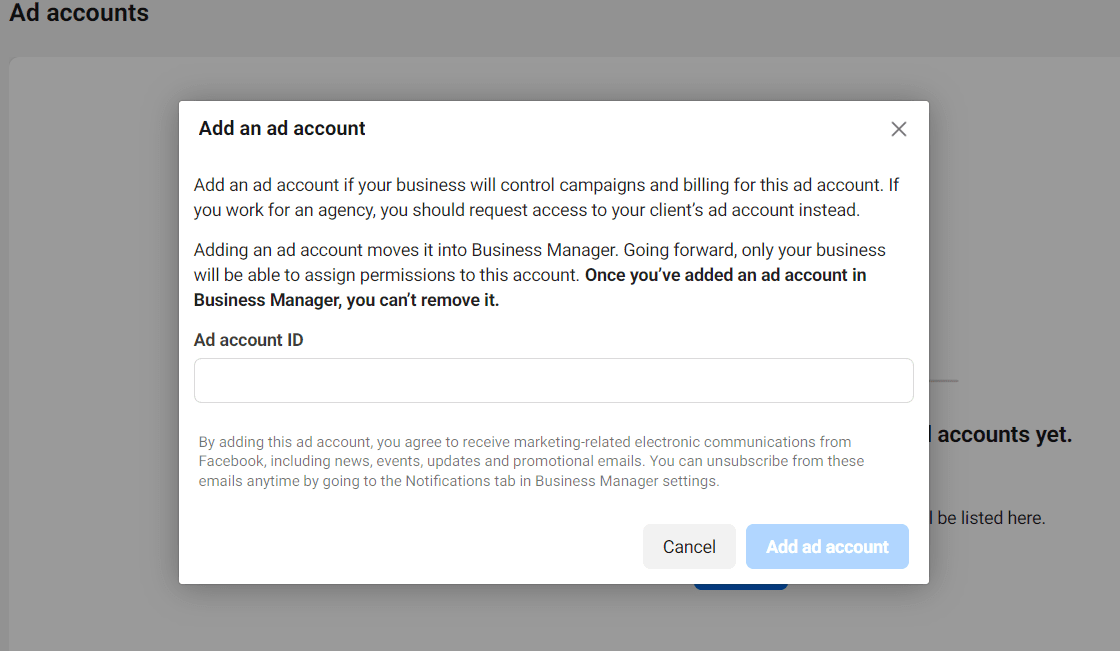
Cómo agregar personas a su cuenta de Business Manager
Para este ejemplo, nos centraremos en agregar empleados internos a su cuenta de Business Manager, no clientes ni asesores externos.
Agregar personas a su cuenta es fácil y puede limitar la cantidad de acceso que obtiene cada empleado.

Limitar el acceso a "solo para empleados" es útil si, por ejemplo, desea asignar a un empleado para que maneje su cuenta de Instagram y controle esos análisis, pero luego quiere que otro empleado del equipo administre sus cuentas de anuncios y esos análisis.
1. Primero, vaya al panel lateral en Configuración comercial y elija "Usuarios". En el menú desplegable, seleccione "Personas".
Para agregar un empleado a su Business Manager, busque la pestaña "Usuarios" en el panel lateral de la pantalla principal. Luego, seleccione "Personas". Esto abrirá una nueva pantalla.
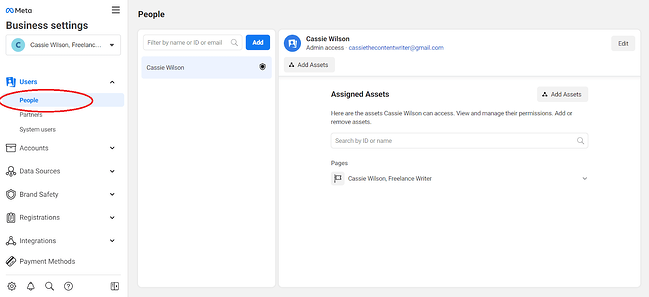
2. A continuación, haga clic en el botón azul "Agregar" resaltado a continuación.
Agregar un usuario es simple. Haga clic en el botón azul "Agregar" para iniciar el proceso. Necesitará saber el correo electrónico del empleado que está agregando a su administrador comercial.
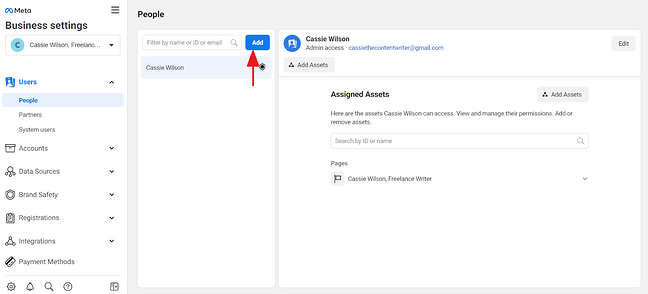
3. Escriba la dirección de correo electrónico de un empleado (para que Facebook pueda enviarle un correo electrónico con permisos de acceso) y luego seleccione "activado" para "Acceso de empleado" o "Acceso de administrador". Luego, haga clic en "Siguiente".
Para agregar un empleado, deberá ingresar su dirección de correo electrónico. Antes de hacer clic en "Siguiente", decida si asignará al usuario a "Acceso de empleado" o "Acceso de administrador". Configurar un usuario con "Acceso de administrador" le dará control completo de su cuenta de Business Manager. Para asignar roles adicionales, como analista financiero, editor financiero o desarrollador, haga clic en el botón "Mostrar opciones avanzadas".
 4. Asigne a su empleado a cualquiera de los activos a la derecha de la pantalla emergente. Haga clic en cada activo para asignar roles y tareas. Una vez que haya terminado, haga clic en "Invitar".
4. Asigne a su empleado a cualquiera de los activos a la derecha de la pantalla emergente. Haga clic en cada activo para asignar roles y tareas. Una vez que haya terminado, haga clic en "Invitar".
Aquí tienes un par de opciones diferentes. Puede asignar a su empleado a cualquiera de los activos a la derecha de la pantalla emergente (Páginas, Cuentas de anuncios, Catálogos, Aplicaciones, Píxeles y Cuenta de Instagram). Si hace clic en la pestaña de cada activo, puede asignar diferentes tareas y roles para el empleado dentro del activo. Por ejemplo, en el activo Páginas, puede encargar a su empleado la creación de contenido o encargarle la moderación de comentarios.
Una vez que haya asignado roles y tareas para su empleado, haga clic en "Invitar".
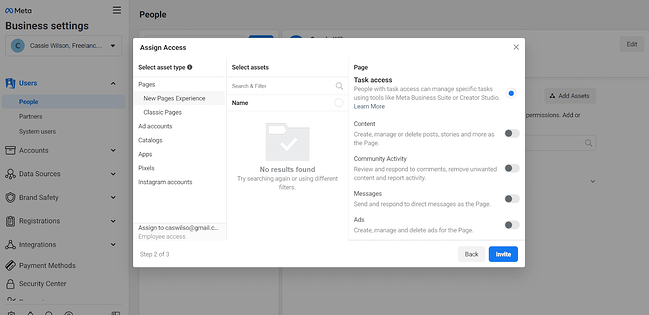
5. Ahora, su empleado ha recibido una invitación. Haga clic en "Listo" o "Agregar más personas".
¡Excelente! Ha agregado un empleado a su cuenta de Meta Business Manager. Asegúrese de que su empleado sepa revisar su correo electrónico y siga las instrucciones en su correo electrónico para terminar de confirmar su cuenta. Si ha terminado de agregar personas a su administrador comercial, haga clic en "Listo". Si tiene más empleados para agregar a su cuenta, haga clic en "Agregar más personas".
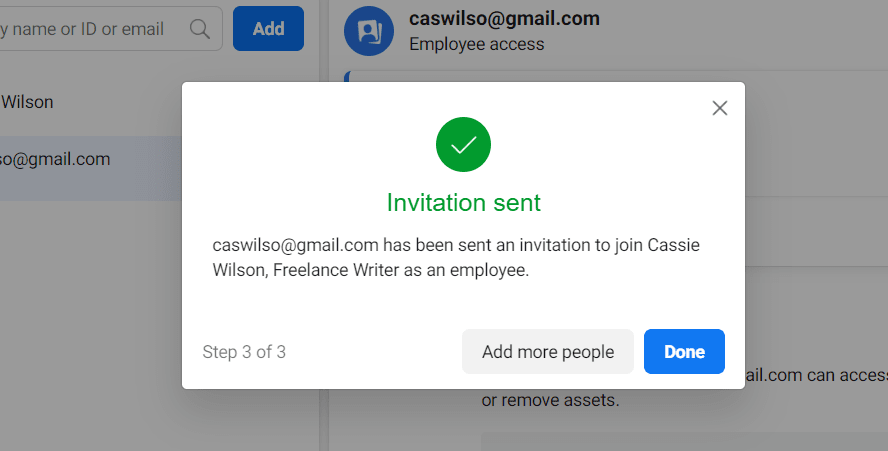
Cómo eliminar el administrador comercial de Facebook
- Ve a 'Configuración' en Facebook Business Manager.
- Seleccione 'Información comercial'.
- Haga clic en 'Eliminar negocio permanentemente' en la esquina superior derecha de la página.
Herramientas del administrador de anuncios
Ahora que estamos listos, es posible que sienta curiosidad por conocer algunos de los beneficios adicionales de crear un anuncio dentro de Business Manager.
Al crear un anuncio en el administrador de anuncios, una de las mejores ventajas (como pronto verás) es la capacidad de crear un grupo demográfico central muy específico con la función "crear nueva audiencia".
Puede elegir un género, una edad, una región y un idioma para llegar y sumergirse en los intereses específicos que desea que comparta su audiencia.
Luego, se le dan estimaciones basadas en su audiencia y presupuesto, como a cuántas personas se espera que llegue diariamente y cuántas personas harán clic en su enlace. Esas métricas de rendimiento son fundamentales al decidir si aumentar o disminuir el tamaño de la audiencia o si su presupuesto es lo suficientemente grande.
A continuación, le mostramos cómo crear un anuncio en Ad Manager:
1. En el panel lateral de la página de inicio, haga clic en "Administrador de anuncios".
Debajo del logotipo de Meta Business Suite, verá el panel lateral. Para acceder al Administrador de anuncios, haga clic en el botón "Administrador de anuncios".
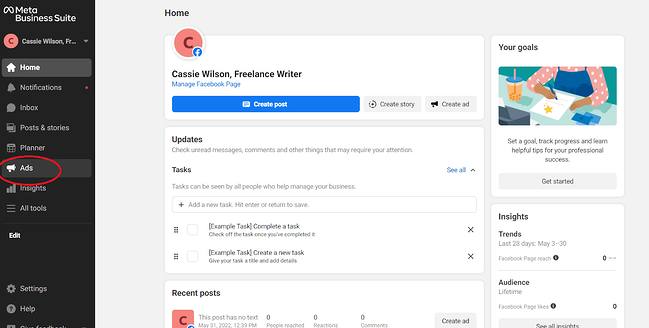
2. Para crear un anuncio, haga clic en "Crear anuncio" en la esquina derecha de la pantalla. O haga clic en "Comenzar".
Si no ha creado anuncios de Facebook anteriormente, Facebook le pedirá que comience. Haga clic en el botón "Comenzar" en la parte inferior de la pantalla. O haga clic en "Crear anuncio" en la esquina derecha de la pantalla. Ambos botones abrirán la página de creación de anuncios.
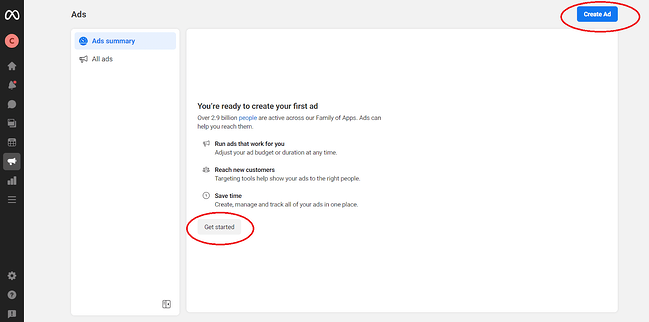 3. Seleccione su objetivo.
3. Seleccione su objetivo.
Al crear un anuncio de Facebook, debe elegir un objetivo para su anuncio. Puede crear un anuncio automatizado, dirigir el tráfico a su sitio web, promocionar su página de Facebook, generar más clientes potenciales o crear un anuncio para generar mensajes entrantes. A los efectos de este ejemplo, elegiremos el objetivo "Promocionar su página".
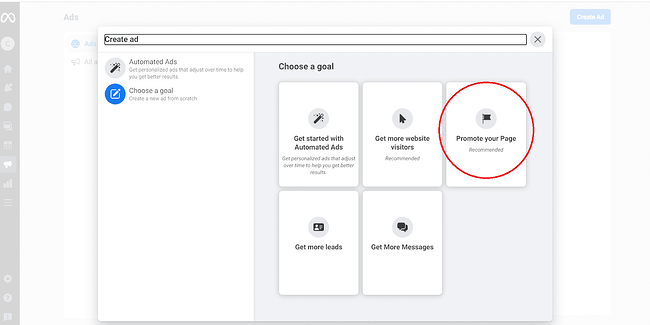
4. A continuación, complete los detalles para diseñar su anuncio de Facebook.
Para promocionar su página con un anuncio de Facebook, primero debe escribir una descripción para su anuncio. A continuación, haga clic en "Editar opciones" para elegir una foto para su anuncio. Puedes subir una imagen o seleccionar una foto que ya tengas vinculada a tus páginas. El cuadro Anuncio le dará una idea de cómo se verá su anuncio para su audiencia.

5. Luego, desplácese hacia abajo para crear su audiencia. Haga clic en el ícono de lápiz para editar la descripción de la audiencia.
En la ventana emergente, desplácese hacia abajo hasta el módulo "Audiencia". Haga clic en el ícono de lápiz en la esquina del módulo para editar la descripción de la audiencia. Llena la información de acuerdo al público al que deseas llegar. No es necesario que complete toda la información, pero cuanta más información incluya, más probabilidades tendrá de llegar a su grupo demográfico objetivo.

6. Una vez que haya terminado de diseñar su anuncio de Facebook, ingrese su información de pago y haga clic en "Promocionar ahora".
Antes de hacer clic en "Promocionar ahora", revise su anuncio. Si está satisfecho con su anuncio, ha seleccionado su público objetivo y ha decidido el período de tiempo para publicar su anuncio, ingrese su información de pago en el módulo Método de pago. Haga clic en "Promocionar ahora" para finalizar su anuncio.
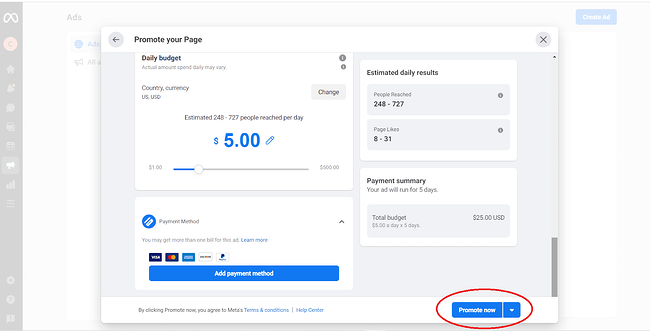
7. ¡Felicitaciones! Ha creado su primer anuncio de Facebook. Para revisar su anuncio, haga clic en la pestaña Administrador de anuncios y haga clic en "Todos los anuncios".
La pestaña Administrador de anuncios es la forma más fácil de revisar sus anuncios. Haga clic en "Todos los anuncios" para ver una lista de sus anuncios. Esta pestaña proporcionará información y análisis relevantes, como el alcance, las impresiones, el costo por resultado y la puntuación de relevancia.
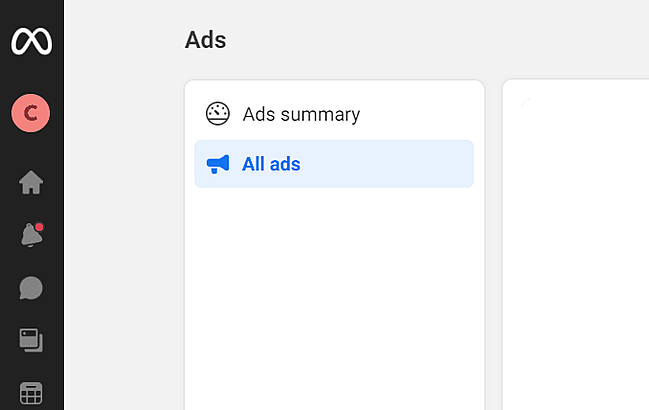
Perspectivas de Meta Business Manager
Por último, aquí hay una descripción general de la pestaña "Perspectivas" y cómo se ve la página de Perspectivas:
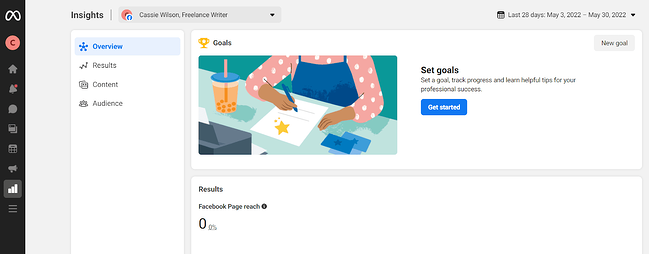
No profundizaremos demasiado con los análisis o las perspectivas, ya que variará drásticamente según los objetivos publicitarios, el presupuesto y la audiencia de su empresa.
Sin embargo, es importante tener en cuenta algunos componentes significativos de los conocimientos de Business Manager para asegurarse de que comprende las funciones más impresionantes de la herramienta.
Sugerencia : consulte la página de información publicitaria de Meta Business para obtener más información sobre las funciones publicitarias de Facebook, leer historias de éxito de empresas específicas de la industria y obtener inspiración e ideas para mejorar sus propios anuncios.
Funciones de Business Manager Insights que querrá conocer
- Facebook Pixel : si instala Facebook Pixel, su sitio web puede llegar a las personas con anuncios en Facebook después de que hayan visitado su sitio.
- Pruebas divididas : utilice las pruebas A/B para averiguar qué anuncios generan la tasa de conversión más alta.
- Incremento de conversiones : use esta herramienta para asegurarse de que sus anuncios realmente generen conversiones y ventas.
- SDK móvil : si su empresa tiene una aplicación, use SDK móvil para ver qué acciones están tomando las personas dentro de su aplicación y use esa información para mejorar las campañas publicitarias en todos los dispositivos.
- Reconocimiento de marca : descubra cómo sus anuncios están impactando en la imagen de su marca para optimizar los anuncios y mejorar el conocimiento de la marca.
Use Meta Business Manager para mejorar su alcance en Facebook
Meta Business Manager lo ayudará a administrar su presencia en Facebook hasta los miembros del equipo que pueden acceder a su cuenta. Aproveche esta herramienta para lanzar anuncios efectivos en Facebook, examinar su estrategia de Facebook y aumentar sus KPI en las plataformas sociales de Meta.
Nota del editor: esta publicación se publicó originalmente en mayo de 2018 y se actualizó para que sea más completa.